WIN7怎样调整屏幕亮度
1、小伙伴们要进入亮度调整的界面窗口,有好几种方法。方法一:首先在自己的笔记本右下角那里找到电源的那个图标标志,点击它,在弹出来的电源窗口上点击“调整屏幕亮度”。
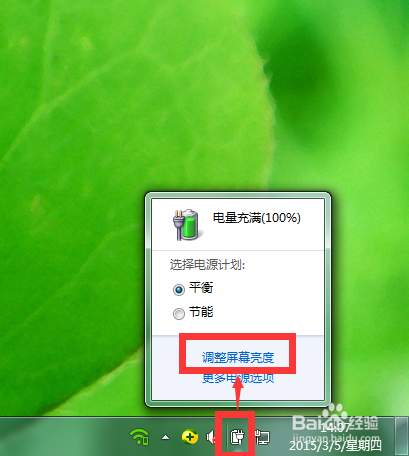
2、方法二:小伙伴们在笔记本的左下角找到那个“开始”的图标,点击它之后,在弹出来的界面上点击选择“控制面板”。

3、接着,小伙伴们就在打开的如图所示的功能界面上,点击“电源选项”。
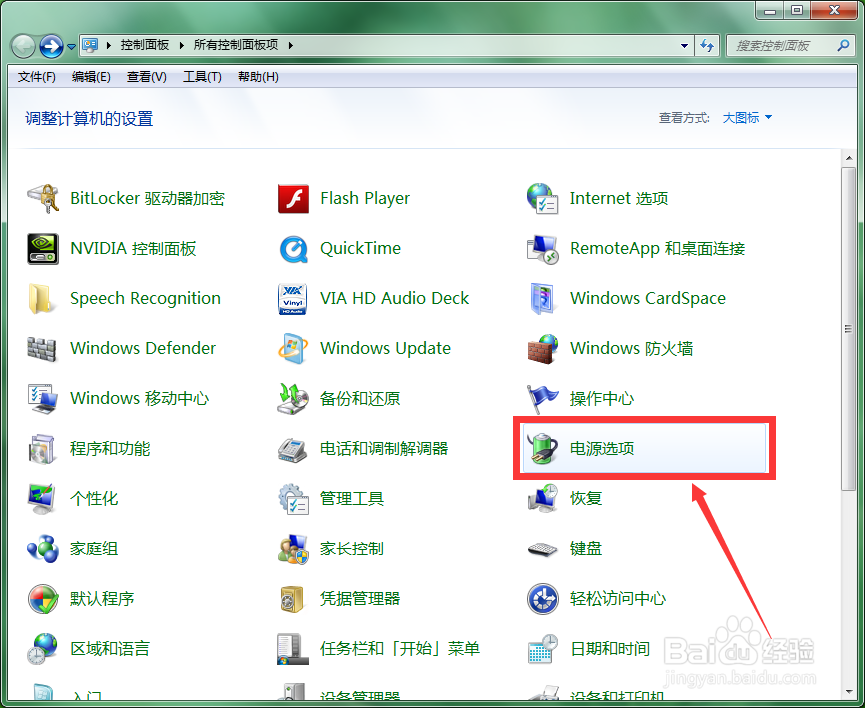
4、方法三:或者小伙伴们也可以滑动功能界面右边的灰色滚动条,在里面找到并且点击“显示”。
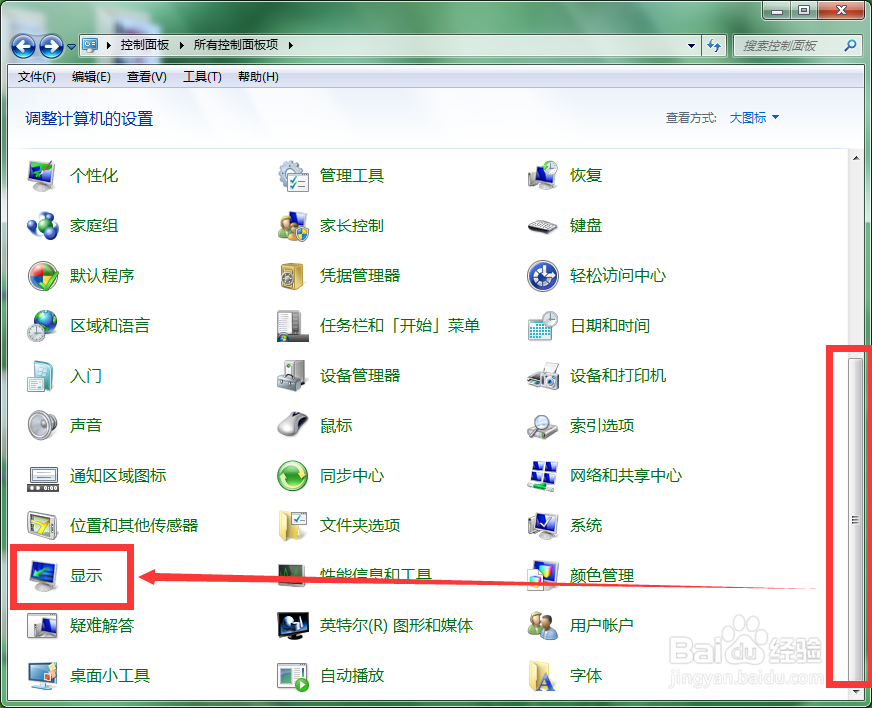
5、然后小伙伴们在“显示”的界面左边,点击选择“调整亮度”。
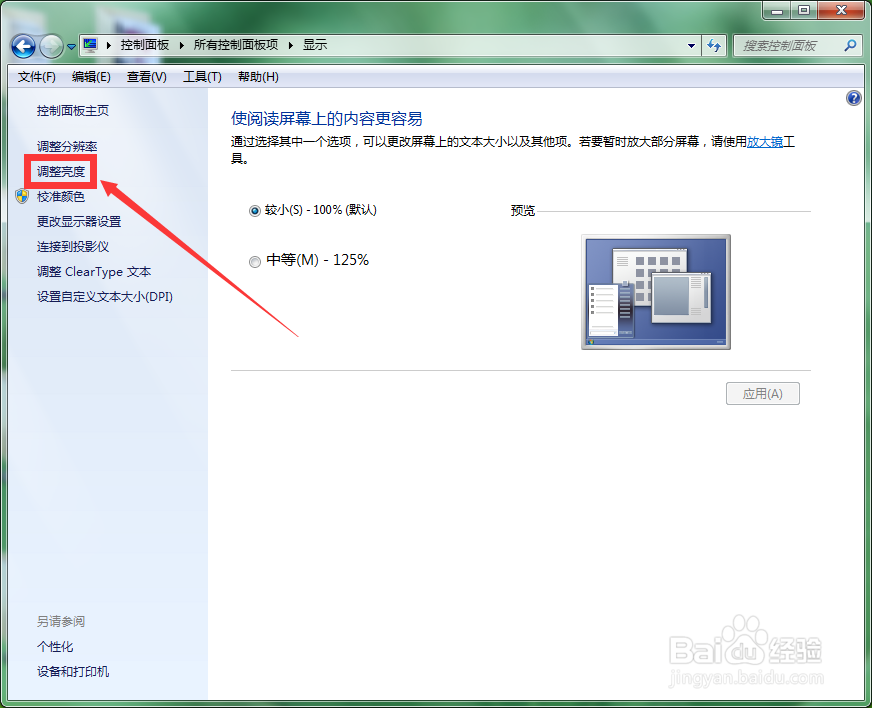
6、通过以上的三种方法,小伙伴们都可以进入亮度调整的界面窗口。如下面的图所示,在打开的“电源选项”界面的底下有个“屏幕亮度“的设置栏,用鼠标滑动上面的光标即可调整我们笔记本的屏幕亮度了,光标越往右滑动,屏幕越亮;相反,则越暗。
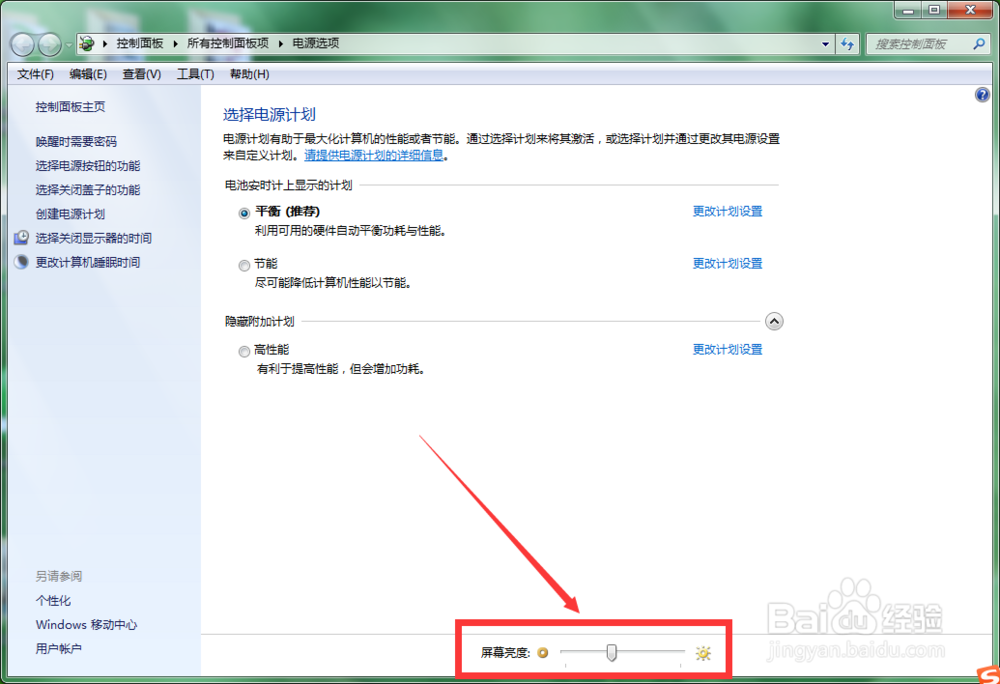
1、或者小伙伴们还可以在“电源选项”界面上,在那个”平衡(推荐)“的右边点击”更改计划设置“。
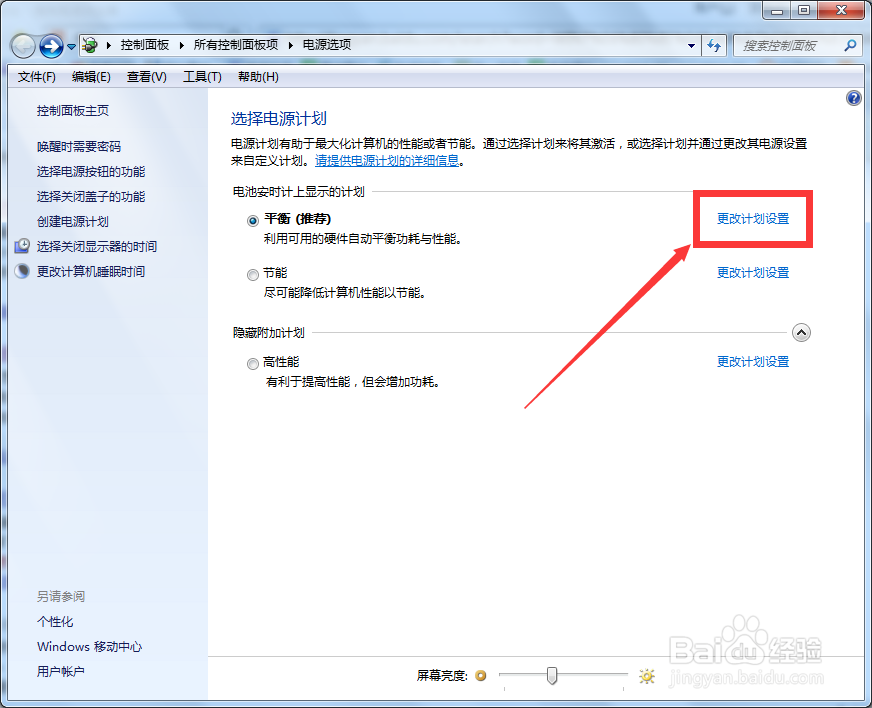
2、接着,在打开的这个”编辑计划设置“的界面上,找到”调整计划亮度“这一栏,同样地,小伙伴们可以通过调整上面的光标来控制电脑屏幕的亮度。
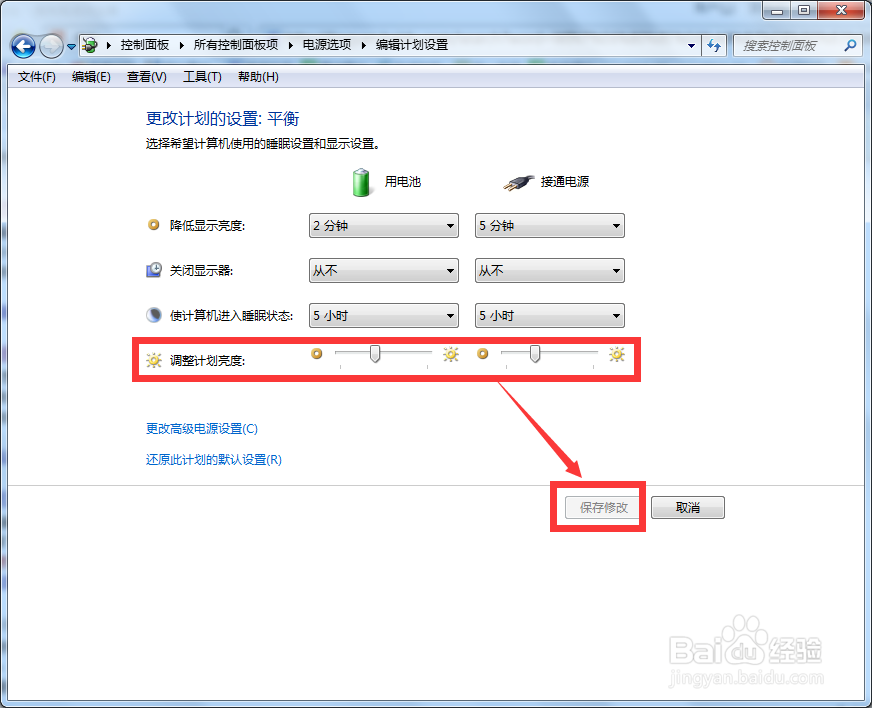
1、小伙伴们同时按下键盘上的”win+X"这两个键,直接调出一个“windows移动中心”的小窗口,在界面的左上方是“显示器亮度”这一栏,滑动亮度上的光标,也可以调整屏幕亮度哦。
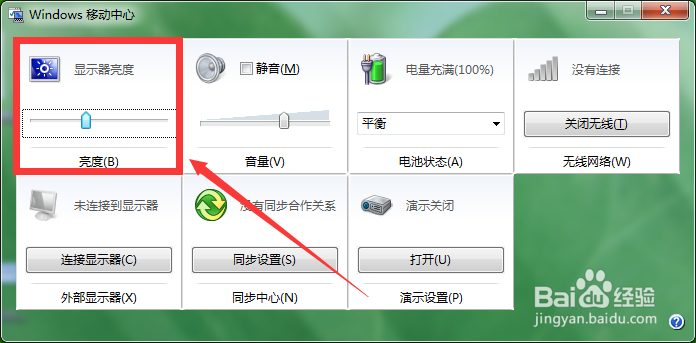
声明:本网站引用、摘录或转载内容仅供网站访问者交流或参考,不代表本站立场,如存在版权或非法内容,请联系站长删除,联系邮箱:site.kefu@qq.com。
阅读量:124
阅读量:192
阅读量:163
阅读量:181
阅读量:111